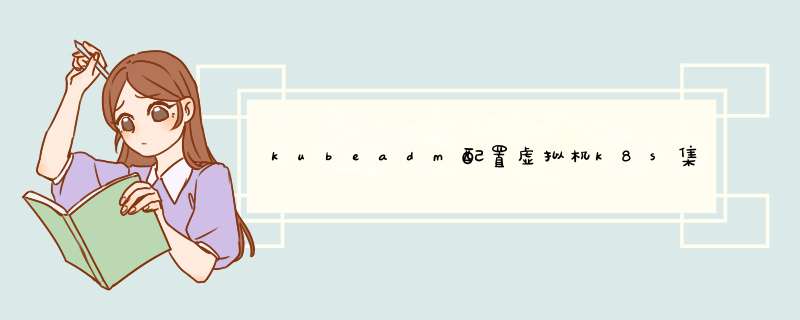
centos7、vm pro、windows terminal、termius
虚拟机- 硬件配置
2核2G,实验用,具体可根据电脑调整,配置3台,master01、node01、node02。通过克隆虚拟机直接复制,配置通一项以后建议快照保存
- 网络[重点]
NAT模式
编辑 -> 虚拟网络编辑器
修改下列选项
- 网关 你想设置的网段 xxx.xxx.xxx.xxx
- 子网IP 你想设置的网段 xxx.xxx.xxx.0
- 子网掩码 都为255.255.255.0
- 取消使用DHCP服务将IP地址分配给虚拟机
- 修改VM8网卡信息 你想设置的网段 xxx.xxx.xxx.xxx
- 虚拟机中改静态IP切记不要与网关、网卡冲突
3.网络环境配置完后记住,接下来进centos配置网络
- 系统环境搭建&k8s基础搭建
yum update -y #1.所有节点selinux永久关闭 sed -i 's/SELINUX=enforcing/SELINUX=disabled/' /etc/selinux/config #2.所有防火墙关闭 systemctl stop firewalld && systemctl disable firewalld #3.所有节点swap永久关闭 sed -i 's/.*swap.*/#&/' /etc/fstab 永久关闭 #4.将桥接的IPv4流量传递到iptables的链 echo 1 > /proc/sys/net/ipv4/ip_forward echo 1 > /proc/sys/net/bridge/bridge-nf-call-iptables #5.yum添加阿里源 cd /etc/yum.repos.d curl -o /etc/yum.repos.d/CentOS-base.repo http://mirrors.aliyun.com/repo/Centos-7.repo #6.配置主机名 hostnamectl set-hostname master01 hostname #7.基础包安装 yum install yum-utils device-mapper-persistent-data lvm2 vim bash-completion net-tools gcc -y #8.docker安装 mkdir -p /etc/docker yum-config-manager --add-repo https://download.docker.com/linux/centos/docker-ce.repo yum -y install docker-ce systemctl enable docker&&systemctl start docker #添加aliyun的docker仓库加速 tee /etc/docker/daemon.json <<-'EOF' { "registry-mirrors": ["https://fl791z1h.mirror.aliyuncs.com"] } EOF systemctl daemon-reload #9.所有节点获取docker的cgroups DOCKER_CGROUPS=$(docker info | grep 'Cgroup' | cut -d':' -f2) echo $DOCKER_CGROUPS #10.kubeadm kubelet kubectl(node节点可不装)安装 cat >> /etc/yum.repos.d/kubernetes.repo </etc/sysconfig/kubelet< > /etc/sysctl.conf < > kubernetes.sh << eof #!/bin/bash K8S_VERSION=v1.19.7 ETCD_VERSION=3.4.13-0 DASHBOARD_VERSION=v1.8.3 FLANNEL_VERSION=v0.10.0-amd64 DNS_VERSION=1.7.0 PAUSE_VERSION=3.2 docker pull registry.cn-hangzhou.aliyuncs.com/google_containers/kube-apiserver:$K8S_VERSION docker pull registry.cn-hangzhou.aliyuncs.com/google_containers/kube-controller-manager:$K8S_VERSION docker pull registry.cn-hangzhou.aliyuncs.com/google_containers/kube-scheduler:$K8S_VERSION docker pull registry.cn-hangzhou.aliyuncs.com/google_containers/kube-proxy:$K8S_VERSION docker pull registry.cn-hangzhou.aliyuncs.com/google_containers/etcd:$ETCD_VERSION docker pull registry.cn-hangzhou.aliyuncs.com/google_containers/pause:$PAUSE_VERSION docker pull registry.cn-hangzhou.aliyuncs.com/google_containers/coredns:$DNS_VERSION docker tag registry.cn-hangzhou.aliyuncs.com/google_containers/kube-apiserver:$K8S_VERSION k8s.gcr.io/kube-apiserver:$K8S_VERSION docker tag registry.cn-hangzhou.aliyuncs.com/google_containers/kube-controller-manager:$K8S_VERSION k8s.gcr.io/kube-controller-manager:$K8S_VERSION docker tag registry.cn-hangzhou.aliyuncs.com/google_containers/kube-scheduler:$K8S_VERSION k8s.gcr.io/kube-scheduler:$K8S_VERSION docker tag registry.cn-hangzhou.aliyuncs.com/google_containers/kube-proxy:$K8S_VERSION k8s.gcr.io/kube-proxy:$K8S_VERSION docker tag registry.cn-hangzhou.aliyuncs.com/google_containers/pause:$PAUSE_VERSION k8s.gcr.io/pause:$PAUSE_VERSION docker tag registry.cn-hangzhou.aliyuncs.com/google_containers/coredns:$DNS_VERSION k8s.gcr.io/coredns:$DNS_VERSION docker tag registry.cn-hangzhou.aliyuncs.com/google_containers/etcd:$ETCD_VERSION k8s.gcr.io/etcd:$ETCD_VERSION eof chmod 777 kubernetes.sh ./kubernetes.sh systemctl enable kubelet && systemctl start kubelet #12.初始化master节点 kubeadm config print init-defaults > kubeadm-config.yaml vim kubeadm-config.yaml #12.1 修改nodeRegistration:name为hostname #12.2 修改imageRepository: registry.aliyuncs.com/google_containers #12.3 修改localAPIEndpoint:advertiseAddress: #本机IP #详情参考下图 #13.添加 本机IP 本机hostname vim /etc/hosts #14.初始化 kubeadm init --config=kubeadm-config.yaml #15.复制配置文件到用户HOME目录 export KUBECONFIG=/etc/kubernetes/admin.conf #16.查看集群状态 kubectl get nodes
2. 集群联通
2.1 cni在master01上安装
//官网执行命令 https://projectcalico.docs.tigera.io/getting-started/kubernetes/self-managed-onprem/onpremises#install-calico-with-kubernetes-api-datastore-50-nodes-or-less
#检查master是否Ready kubectl get nodes #如果没有就reset重新init kubeadm reset
2.2 生成master无过期时间的token
kubeadm init phase upload-certs --upload-certs
成功示例(如果节点notready等一会即可)
欢迎分享,转载请注明来源:内存溢出

 微信扫一扫
微信扫一扫
 支付宝扫一扫
支付宝扫一扫
评论列表(0条)